Cómo programar mensajes para enviarlos más tarde en Slack para iPhone, iPad y Mac
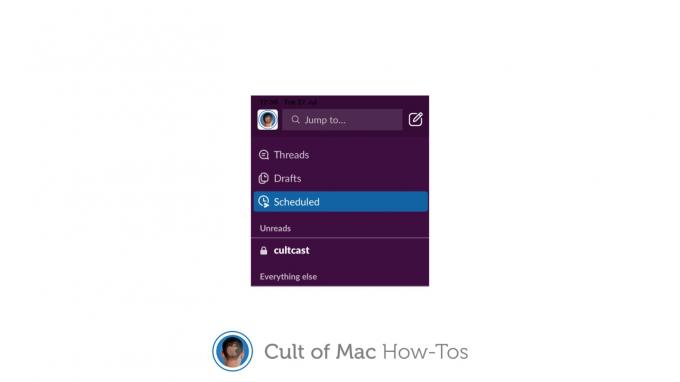
Imagen: Killian Bell / Cult of Mac
¿No es un buen momento para enviar ese importante mensaje a un colega? Flojo le permite programar mensajes para enviarlos más tarde en computadoras de escritorio y dispositivos móviles. Simplemente elige la fecha y la hora, y Slack se encarga del resto.
A continuación, se explica cómo utilizar la función en iPhone, iPad y Mac.
Slack incluye una serie de medidas que le impiden molestar inadvertidamente a sus colegas en momentos inoportunos. Uno de ellos es su función de programación, que le permite redactar mensajes que no se envían de inmediato.
La herramienta te ayuda a planificar cosas como reuniones importantes o eventos personales, y no podría ser más fácil de usar. Le mostraremos cómo.
Cómo programar mensajes en Slack
Para programar un mensaje de Slack en iPhone y iPad, siga estos pasos:
- Toque en el componer para iniciar un mensaje nuevo o abrir una conversación existente a la que desea que se envíe su mensaje.
- Escriba su mensaje.
- Mantenga pulsado el enviar para abrir la función de programación.
- Elija una fecha y hora para enviar su mensaje, o seleccione tiempo personalizado para más opciones. Grifo Programar mensaje.
Para programar un mensaje en Mac, siga estos pasos:
- Haga clic en el componer para iniciar un mensaje nuevo o abrir una conversación existente a la que desea que se envíe su mensaje.
- Escriba para el mensaje.
- Haga clic en el flecha junto al botón de enviar.
- Elija una fecha y hora para enviar su mensaje, o haga clic en Tiempo personalizado para más opciones. Hacer clic Programar mensaje.
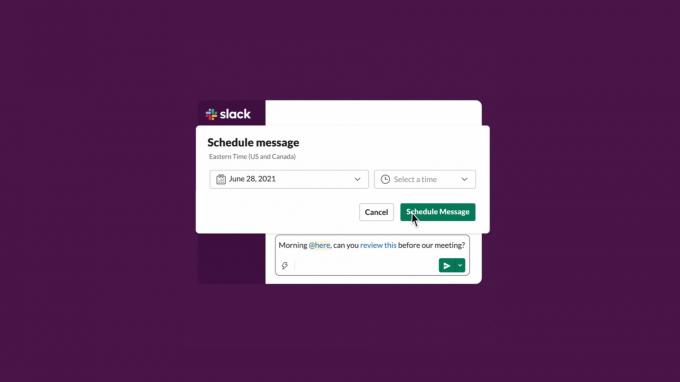
Imagen: Slack
Para ver todos sus mensajes programados en iPhone, iPad o Mac, simplemente seleccione el Programado canal en la barra lateral de Slack. Desde aquí, puede reprogramar mensajes, editarlos antes de que se envíen y cancelarlos o eliminarlos.


